
- •Работа с меню
- •Строки, столбцы, ячейки
- •Блок (область)
- •Рабочий лист, книга
- •Выделение столбцов, строк, блоков, таблицы
- •Содержимое ячеек
- •Ввод текста
- •Ввод чисел
- •Ввод даты и времени
- •Ввод формул
- •Изменение ширины столбцов и высоты строк
- •Корректировка содержимого ячейки
- •Операции со строками, столбцами, блоками
- •Перемещение
- •Копирование
- •Заполнение
- •Удаление, очистка
- •Абсолютная, относительная b смешанная адресация ячеек и блоков
- •Символы (шрифты)
- •Выравнивание
- •Обрамление
- •Защита ячеек
- •Функции
- •Форматы числа
- •Ход работы:
- •Именованная ячейка
- •Задача № 1
- •Построение диаграмм
- •Перемещение и изменение размеров диаграммы
- •Изменение типа диаграммы
- •Задача № 2
- •Редактирование диаграмм
- •Изменение размеров и перемещение элементов диаграммы
- •Вставка названий
- •Вставка текста
- •Ход работы:
- •Формат функции
- •Формат функции
- •Основные понятия баз данных
- •Фильтрация данных
- •Автофильтр
- •Расширенный фильтр
- •Сортировка данных
- •Ход работы
- •Связь рабочих листов
- •Связь между файлами
- •Задача № 1
- •Ход работы
- •Задача № 2
- •Ход работы:
- •Обмен данными через буфер обмена
- •Задача №1
- •Переключение между программами
- •Задача №2
- •Динамический обмен данными (технология dde)
- •Задача № 3
ПРАКТИЧЕСКАЯ РАБОТА №1
ПЕРВОЕ ЗНАКОМСТВО С EXCEL
Цели работы:
познакомиться с основными понятиями электронной таблицы;
освоить основные приемы заполнения и редактирования таблицы;
научиться сохранять и загружать таблицы.
При установке Excel на компьютере в зависимости от своих потребностей и мощности персонального компьютера, пользователь может выбрать один из нескольких вариантов установки: минимальный, выборочный, стандартный, полный. Мы предполагаем, что вы используете как минимум стандартную конфигурацию Excel.
ЗАДАНИЕ 1. Запустите EXCEL.
Для вызова Excel необходимо дважды щелкнуть мышью на пиктограмме Microsoft Excel, она обычно располагается в одном из групповых окон Windows (например, Microsoft Office).
ЗАДАНИЕ 2. Разверните окно EXCEL на весь экран и внимательно рассмотрите его.
Excel предоставляет несколько вариантов настройки экрана, однако при изучении основных операций с электронной таблицей мы будем предполагать, что окно Excel выглядит, как показано на рисунке.
Если это не так, то сначала выполните ЗАДАНИЕ 3 и измените настройку экрана, а затем вернитесь к ЗАДАНИЮ 2.
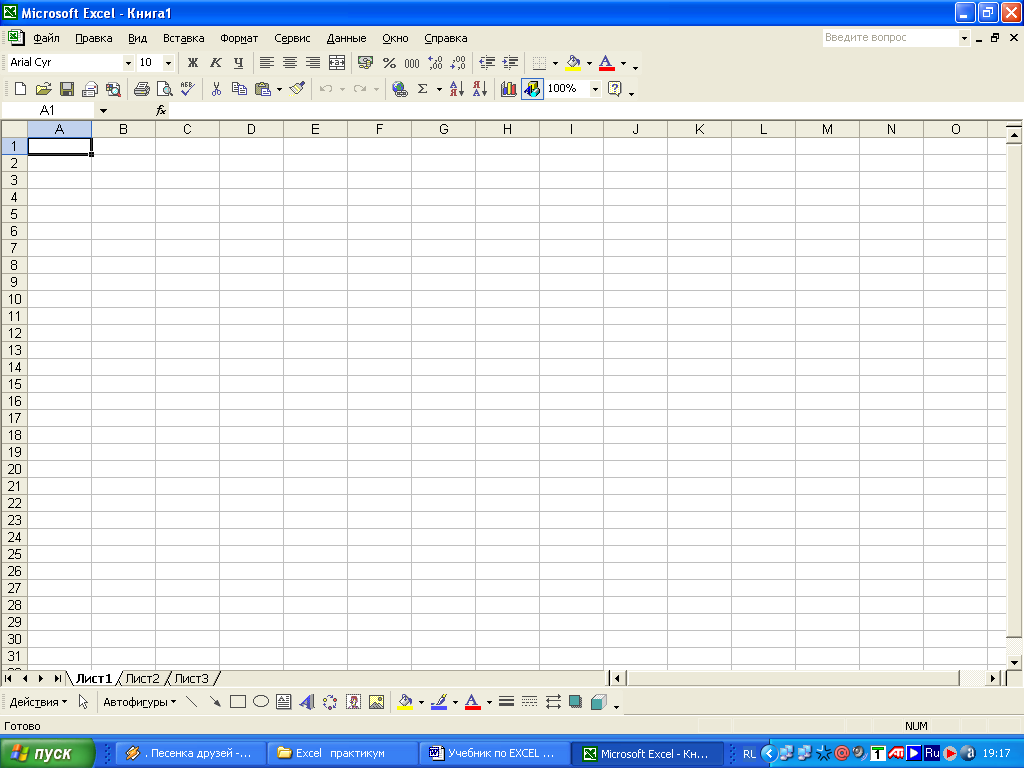
Верхняя строка - заголовок окна с кнопками управления;
Вторая строка - меню процессора Excel;
Третья и четвертая строки - панели инструментов Стандартная и Форматирование.
2.1. Прочитайте назначение кнопок панели инструментов Стандартная, медленно перемещая курсор мыши по кнопкам.
Пятая строка - строка ввода и редактирования или строка
формул.
Строки между пятой и последней заняты рабочим листом электронной таблицы. Строки и столбцы таблицы имеют определенные обозначения.
Нижняя строка - строка состояния.
ЗАДАНИЕ 3. Произведите настройку экрана, используя меню EXCEL.
Работа с меню
Чтобы войти в меню, необходимо нажать клавишу <AIt> или <F10>. После этого одно слово в меню будет выделено подсветкой. При помощи клавиш <→ >и <→> выбирается нужный пункт меню. При нажатии клавиши <Enter> раскрывается подменю. Перемещение по подменю осуществляется клавишами <↑> и <↓>, а выбор команды фиксируется нажатием <Enter>. Выход из меню осуществляется нажатием клавиши <Esc>.
С меню Excel удобно работать при помощи мыши. Выбрав необходимый пункт, нужно навести на него курсор и сделать щелчок по левой кнопке мыши.
Щелчком по левой кнопке мыши выбираются необходимые команды подменю и раскрываются вкладки, а также устанавливаются флажки.
Щелчок мыши вне меню приводит к выходу из него и закрытию подменю.
3.1.Щелкните
по кнопке Развернуть
![]() в зоне заголовка, если после вызова
программы ее окно не занимает всего
экрана. Окно документа также должно
быть полноэкранным.
в зоне заголовка, если после вызова
программы ее окно не занимает всего
экрана. Окно документа также должно
быть полноэкранным.
3.2.В меню Вид выберите команду Панели инструментов. Установите флажки (*) , как показано на рисунке:
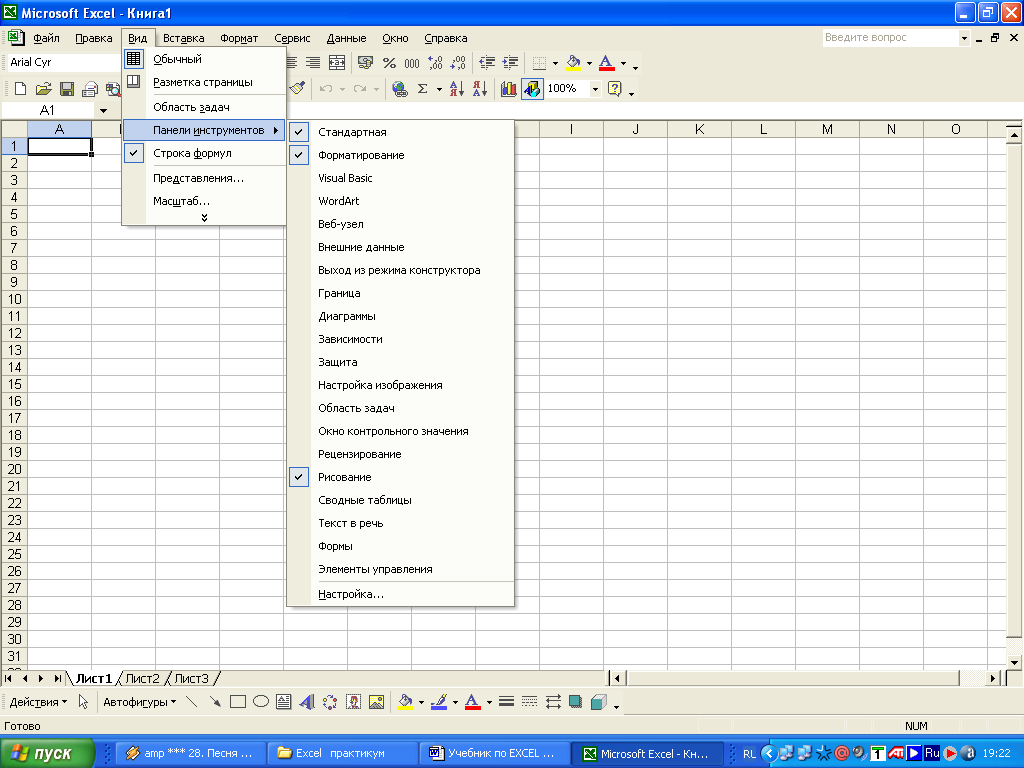
Установка и снятие флажков производится щелчком мыши в соответствующем окне.
Для вывода панелей инструментов вы можете также использовать контекстно-зависимое меню, которое появляется после щелчка правой кнопкой мыши в зоне панелей инструментов.
3.3. В меню Сервис выберите команду Параметры и раскройте вкладку Вид.
3.4. Проверьте, установлены ли флажки (*):
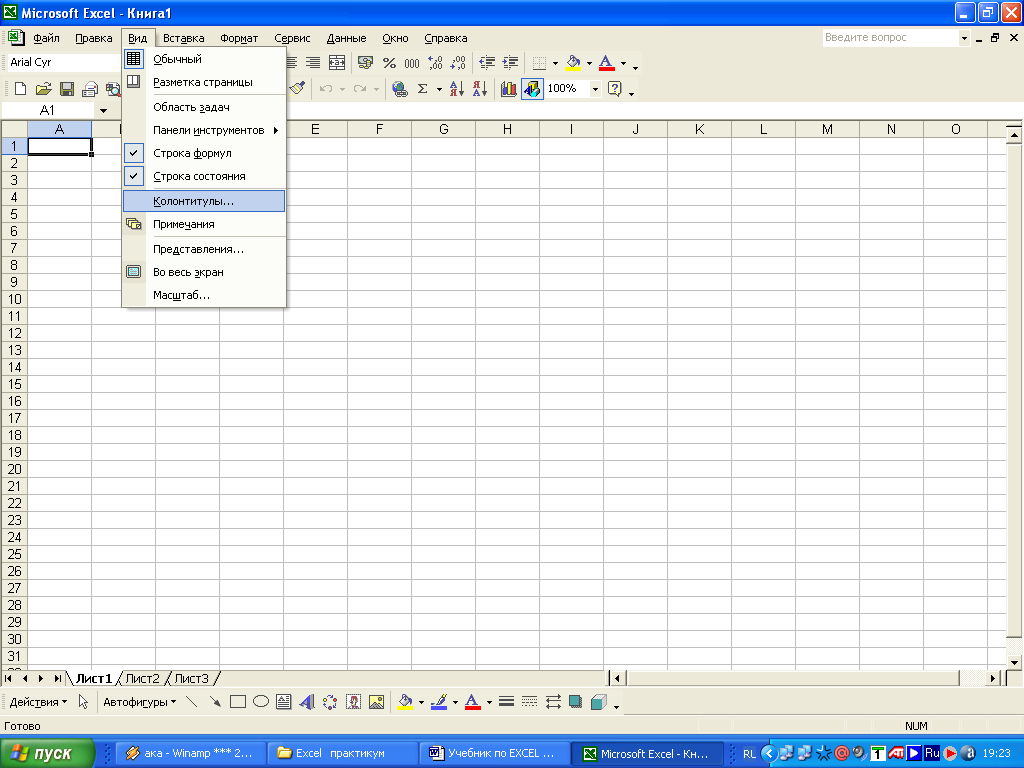
3.5. Если нет, то произведите соответствующую установку.
Далее в тексте подобные действия по работе с меню будут описываться в краткой форме:
Меню: Сервис - Параметры - Вид - Строка формул (*).
ЗАДАНИЕ 4. Познакомьтесь с основными понятиями электронных таблиц. Для этого внимательно прочитайте нижеследующий текст и выполните некоторые действия.
Строки, столбцы, ячейки
Рабочее поле электронной таблицы состоит из строк и столбцов. Максимальное количество строк равно 16384, столбцов -256. Каждое пересечение строки и столбца образует ячейку, в которую можно вводить данные (текст, число или формулы).
Номер строки - определяет ряд в электронной таблице. Он обозначен на левой границе рабочего поля.
Буква столбца - определяет колонку в электронной таблице. Буквы находятся на верхней границе рабочего поля. Колонки нумеруются в следующем порядке: А - Z, затем АА - AZ, затем ВА - BZ и т. д.
Ячейка - первичный элемент таблицы, содержащий данные. Каждая ячейка имеет уникальный адрес, состоящий из буквы столбца и номера строки. Например, адрес ВЗ определяет ячейку на пересечении столбца В и строки номер 3.
Указатель ячейки - светящийся прямоугольник, определяющий текущую ячейку. Указатель можно перемещать по таблице как при помощи клавиатуры, так и мышью.
Текущая ячейка помечена указателем. Ввод данных и некоторые другие действия по умолчанию относятся к текущей ячейке.
4.1.Сделайте текущей ячейку D4 при помощи,
4.2. Вернитесь в ячейку А1 при помощи клавиш перемещения курсора.
Блок (область)
Блок представляет собой прямоугольную область смежных ячеек. Блок может состоять из одной или нескольких ячеек, строк или столбцов.
Адрес блока состоит из координат противоположных углов, разделенных двоеточием. Например: В13:С19, A12:D27 или т.п.
Блок можно задать при выполнении различных команд или
вводе формул посредством указания координат или выделения на экране.
